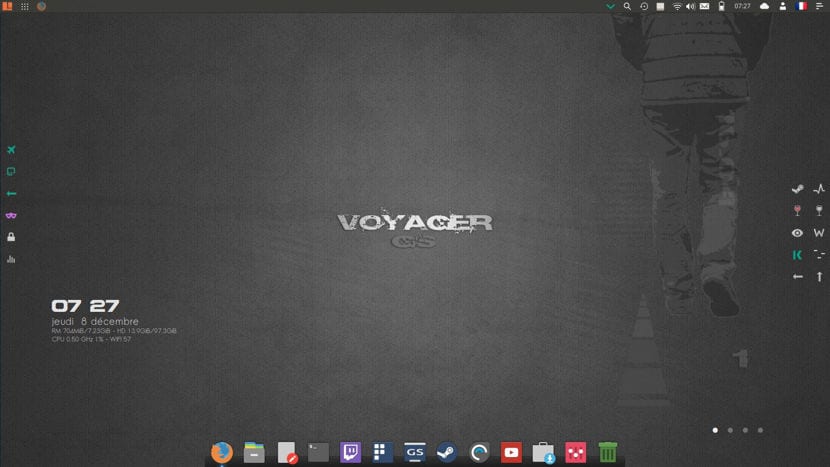
Već smo ranije razgovarali o Voyageru, sa svoju novu beta verziju pa čak i s lasvoyagerom, a kao što je i obećano, dug je iz različitih razloga, morao sam promijeniti svoj sistem pa sam odlučio probati Voyager Linux i odlučio sam instalirati njegovu Gamer verziju.
U ovom članku Pokazat ću vam kako instalirati Voyager GS Gamer 16.04 koji ima sljedeće: Steam - prijava na Steam, Enoteca 2.11, Winetricks, Gnome Twitch, Enhydra i posebno prilagodbu Voyagera koja ga čini vizualno atraktivnim.
Voyager GS Gamer 16.04 Karakteristike
Unutar kapa za prilagodbu koji čine Voyager nalazimo: Xfce4-12.3 Xfdashboard Plank Gufw-Firewall Kupfer Mintstick-usb Software Synaptic I-nex Conky Zenity Yad Testdisk Deja-dup Gnome-disk-utility Grub-customizer Gdebi Synaptic Boot-repair Os-uninstaller Kernel 4.8, Firefox, LibreOffice 5.3, Evince PDF, Kodi Media Center Smtube Youtube-dl.
Instalacija Voyager GS Gamer korak po korak
Prvi korak je preuzimanje sistema ISO odakle to možemo učiniti Ova veza, Trebao bih napomenuti da je to samo za 64-bitne sisteme.
Pripremite instalacijski medij
CD / DVD instalacijski medij
Windows: ISO možemo snimiti pomoću Imgburna, UltraISO, Nero ili bilo koji drugi program, čak i bez njih u sustavu Windows 7 i novijim verzijama, daje nam mogućnost da desnom tipkom miša kliknemo ISO i spalimo ga.
Linux: Oni mogu posebno koristiti onaj koji dolazi s grafičkim okruženjima, među njima su Brasero, k3b i Xfburn.
USB instalacijski medij
Windows: Oni mogu koristiti Universal USB Installer ili LinuxLive USB Creator, obje su jednostavne za upotrebu.
Linux: Preporučena opcija je korištenje naredbe dd:
dd bs=4M if=/ruta/a/Voyager.iso of=/dev/sdx && sync
Već pripremamo našu okolinu sve što trebate je da konfigurišete BIOS za pokretanje računara sa diska konfigurirana instalacija.
Proces instalacije
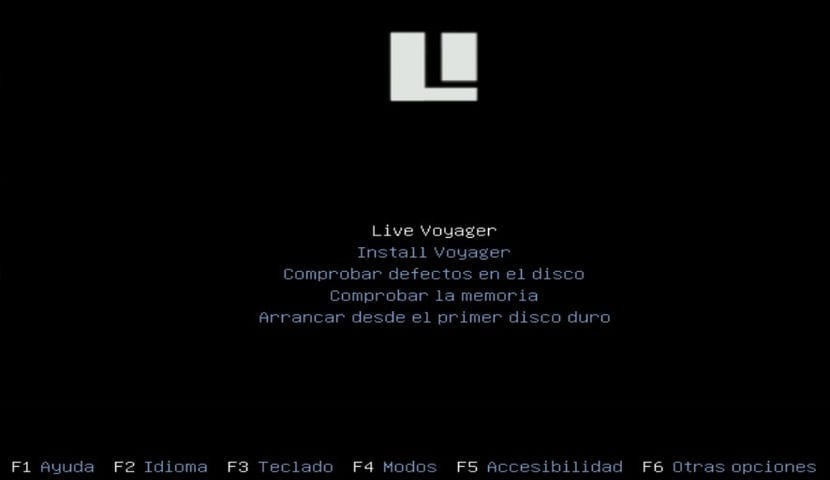
Već se nalazite u meniju za pokretanje prikazat će se meni gdje možemo birati Ako testirate sistem bez instalacije ili idete izravno na instalaciju, možete odabrati prvog koji poznaje sistem.
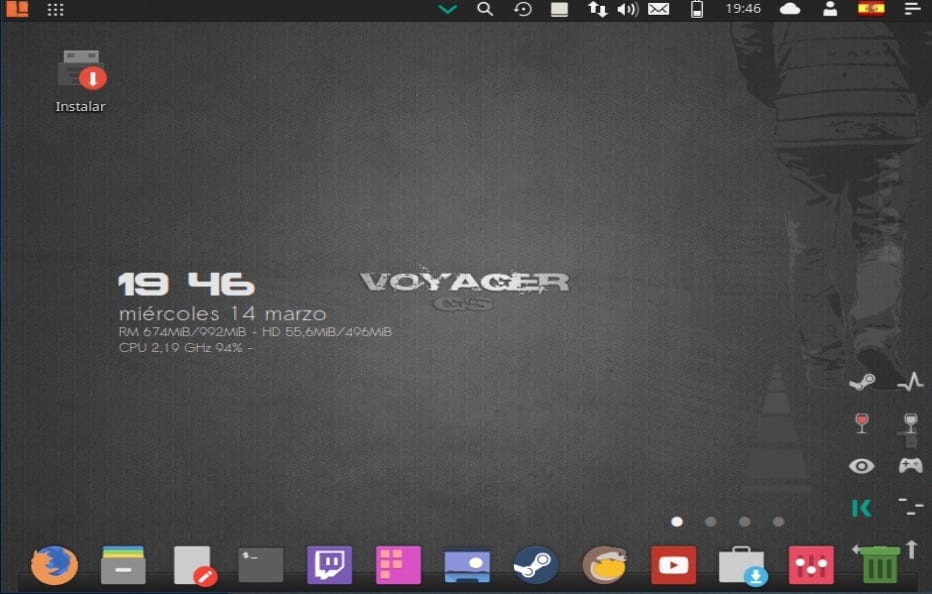
Biti unutar sistema mogu to malo zabrljati, ako ste vi donijeli odluku vidjet ćete da se na radnoj površini nalazi ikona nazvana "instaliraj" dvostrukim klikom na njega pokrenut će se čarobnjak za instalaciju.
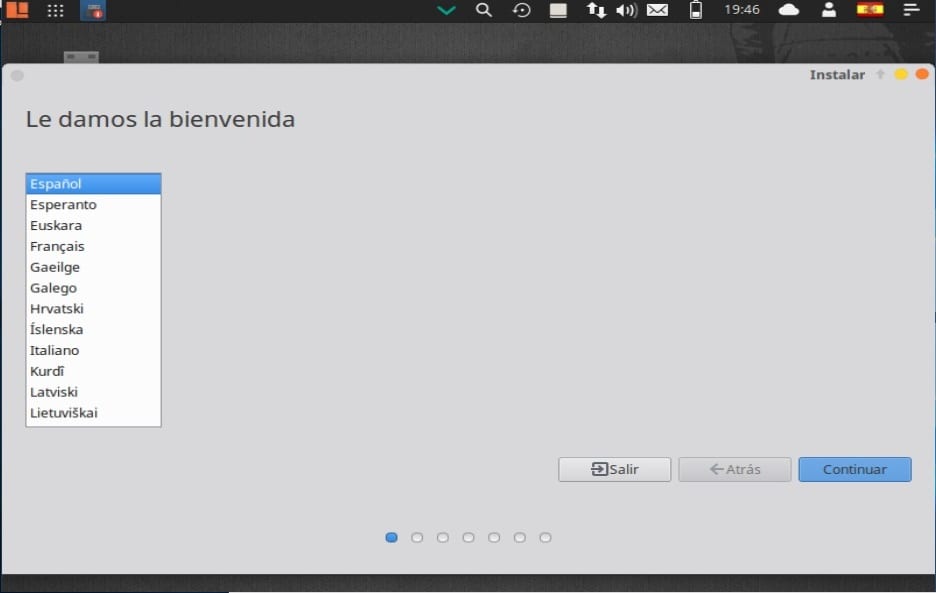
Gotovo prvi korak je odabir jezika instalacije i to će biti jezik koji će sistem imati, ako kliknemo na gumb za nastavak.
U sljedećoj opciji Pokazat će nam se lista opcija gdje ih imamo mogućnost označiti u slučaju da želite da se instaliraju najnovija ažuriranja, kao i privatni upravljački programi koje Ubuntuova filozofija ne instalira prema zadanim postavkama.
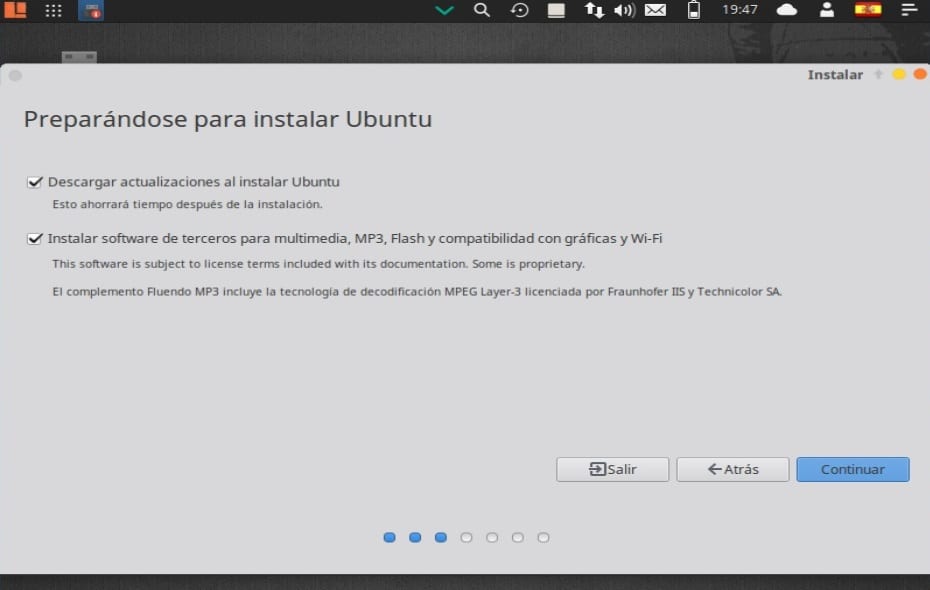
Nastavljajući s instalacijom, u lSljedeća opcija morat ćemo odlučiti gdje će sistem biti instaliran bilo na cijelom disku, pored drugog sistema ili mi sami naznačujemo gdje će biti instaliran.
Zbog toga će nam u odjeljku s više opcija omogućiti upravljanje našim particijama, promjenu veličine tvrdog diska, brisanje particija itd. Ovo je preporučena opcija ako ne želite izgubiti podatke.
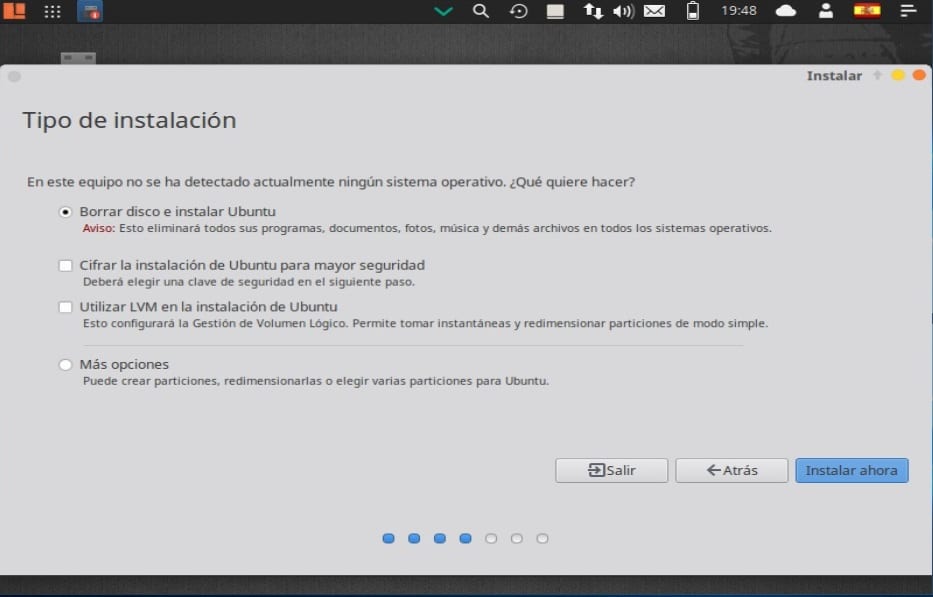
Nakon što smo već definirali gdje će se sistem instalirati, nastavljamo s instalacijom. Sada moramo definirati svoju vremensku zonu.
En sljedeći izbornik zatražit će od nas da odaberemo raspored tipkovnice.
Na kraju ćemo morati dodijeliti korisnika sistemu zajedno s lozinkom, ovaj korisnik će biti onaj s kojim se prijavimo u sistem, a lozinka će biti ona koju stalno koristimo u njemu, pa je važno da je uvijek pamtite.
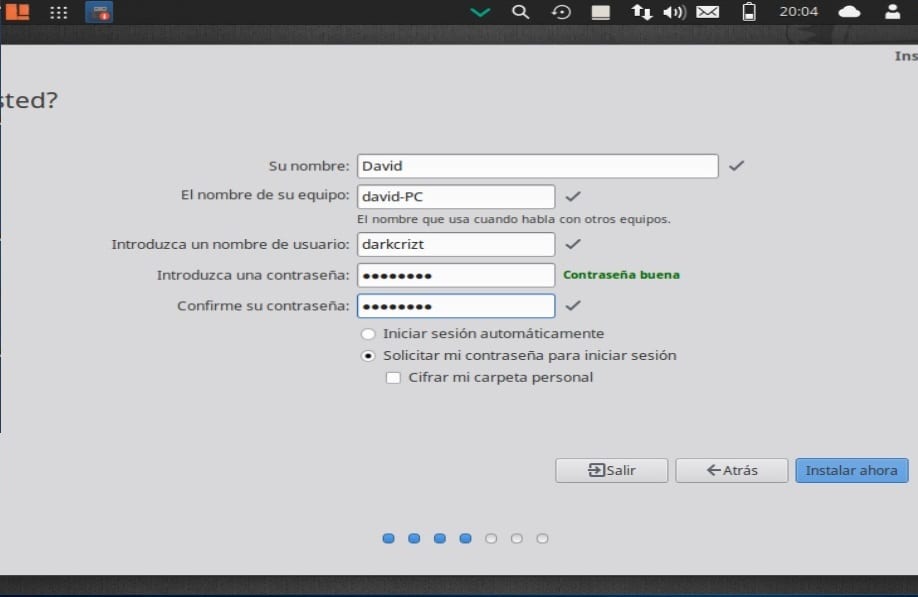
Možemo samo odabrati hoće li se od nas tražiti lozinka svaki put kad se prijavimo ili ćemo započeti bez traženja lozinke.
Po želji možemo odabrati i hoće li se šifrirati naša lična mapa.
Na kraju ovoga sistem se već instalira, samo treba pričekati da se postupak završi
Kada se instalacija završi na našem računaru, zatražit će od nas da ponovo pokrenemo računalo.

Napokon uklanjamo instalacijski medij i počinjemo koristiti naš novi sistem. Nadam se samo da vam se Voyager sviđa, kao i meni.